Kako resetirati postavke zvuka u sustavu Windows 11 i Windows 10
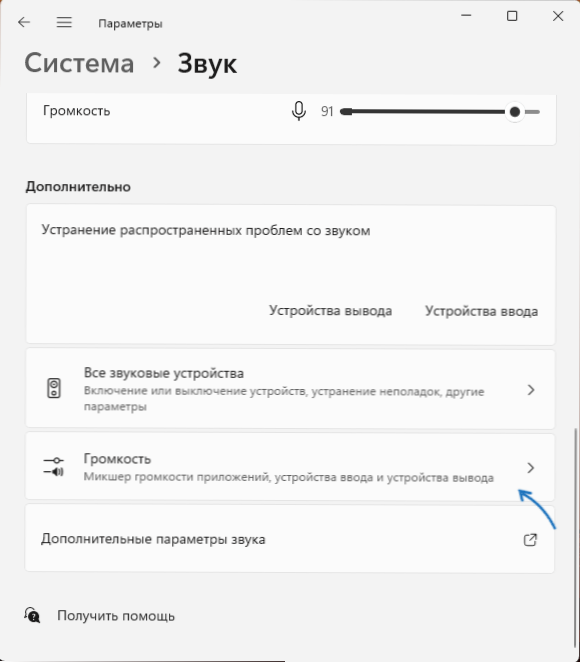
- 654
- 158
- Donald Willms
Ako se, nakon eksperimenata sa zvučnim reprodukcijskim parametrima u sustavu Windows, suočite se s bilo kojim problemima, na primjer, njegova se kvaliteta pogoršala, prestala je igrati u zasebnim aplikacijama, možete odustati od promjena koje ste napravili.
U ovim uputama, detaljno o tome kako ispustiti razne postavke zvuka u sustavu Windows 11 i Windows 10, pod uvjetom da je uzrok problema nastao upravo u postavkama. U ostalim slučajevima upute mogu biti dobro: Što učiniti ako nestane zvuk Windows 11, zvuk Windows 10 ne radi.
Poništite postavke glasnoće za sve audio uređaje i aplikacije
Prije svega, možete ispustiti sve postavke postavki glasnoće koje se mogu zasebno odrediti za različite izlazne uređaje i aplikacije.
Da biste to učinili, slijedite sljedeće korake:
U Windows 11
- Idite na parametre - sustav - zvuk i kliknite točku "Volume" u odjeljku "Dodatno" (ne u odjeljcima "Zaključak" i "Ulazak").
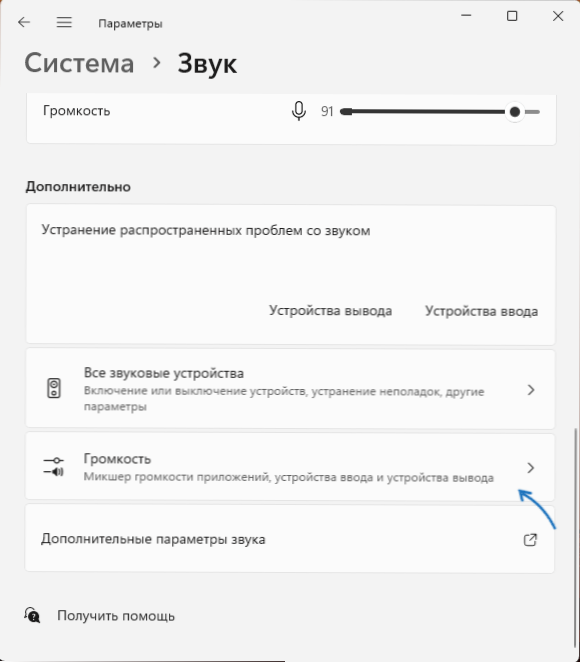
- Kliknite gumb "Poništi" na točki "Ponovno postavite zadane vrijednosti za zvučne uređaje i glasnoću za sve aplikacije".
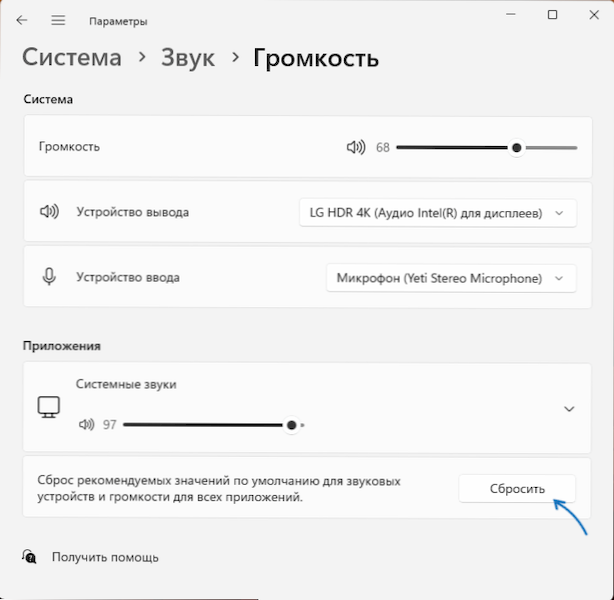
U Windows 10
- Idite na parametre - sustav - zvuk i pritisnite "Parametri uređaja i volumena aplikacija u odjeljku" Dodatni zvučni parametri ".
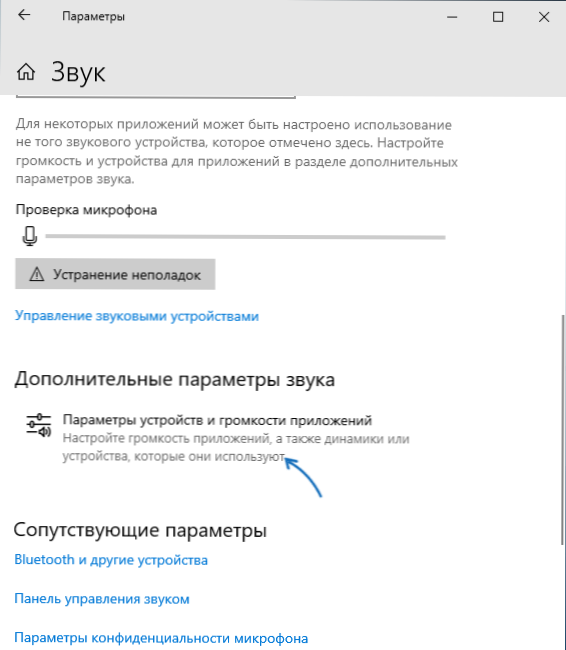
- Kliknite gumb "Drop" na dnu stranice sljedeće postavke.
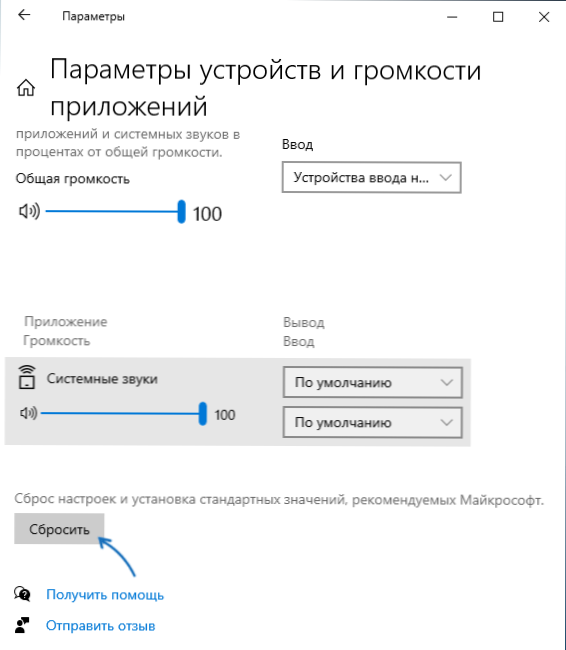
Poništite postavke za reprodukciju, zapise, zvukove sustava
Ako odvojeno postavite parametre zvučnih uređaja, parametre možete vratiti u zadanu vrijednost na sljedeći način:
- Pritisnite tipke Win + R Na tipkovnici unesite Mmsys.Cpl I kliknite Enter.
- Na kartici "Reprodukcija" odaberite željeni zvučni uređaj i pritisnite gumb "Svojstva".
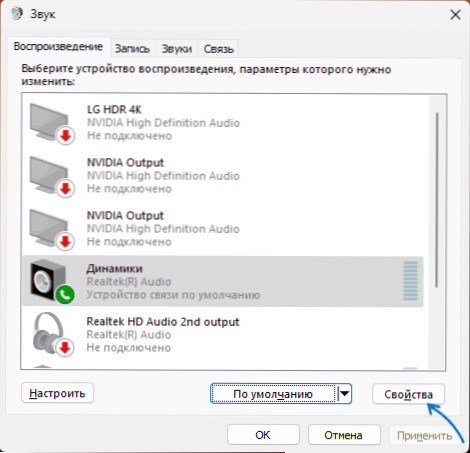
- Da biste resetirali postavke formata, monopolski način i dodatni alati za obradu, pritisnite gumb "Zadani" na kartici "Dodatno".
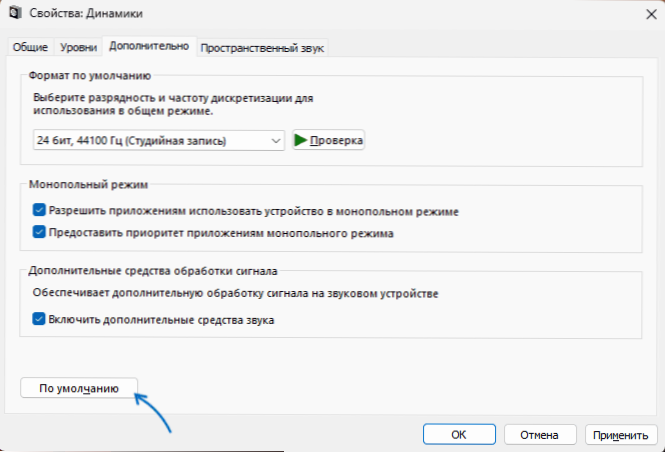
- Ako postoji kartica "Prostorni zvuk", na njoj možete vratiti i zadane postavke.
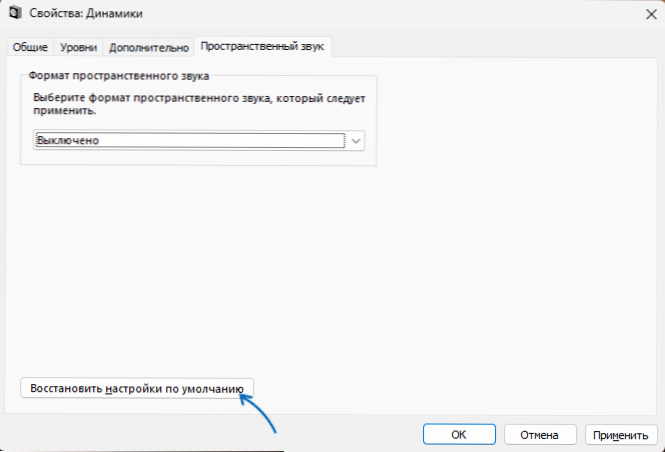
- Na kartici "Zapis" na uređajima za snimanje i reprodukciju možete odabrati mikrofon na isti način, pritisnite gumb "Svojstva" i ispustite dodatne postavke na kartici "Dodatno".
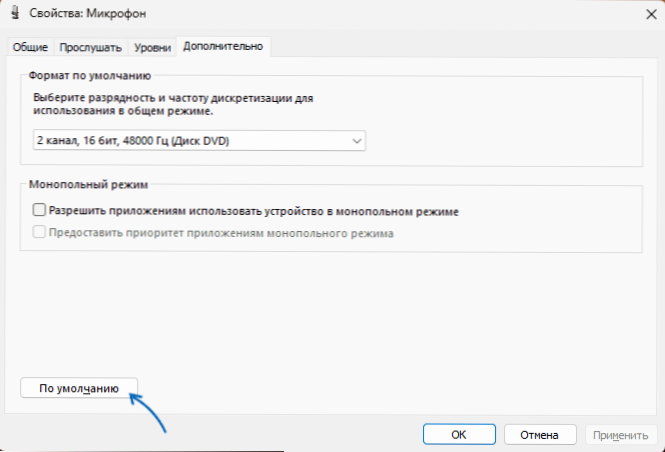
- Druga mogućnost je povratak zvučne sheme (zvukovi sustava) na kartici "Sound", samo odaberite stavku "Zadana" na točki "Shema zvuka" i primijenite Postavke.
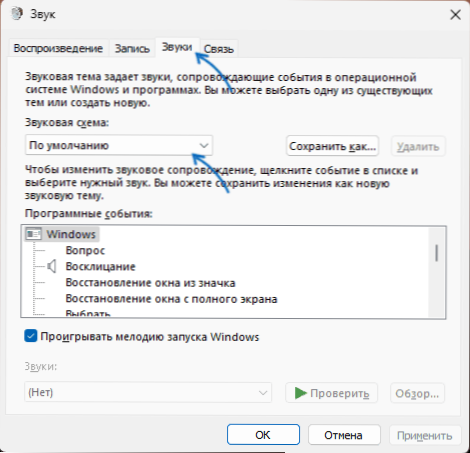
Dodatne mogućnosti za resetiranje zvučnih postavki
Ako zvuk djeluje (ako ne, reference na upute s odlukama date su u drugom stavku članka), ali postoje određeni problemi s njim, možete isprobati sljedeće pristupe:
- Ako postoje neke aplikacije za upravljanje zvukom od proizvođača: audio konzola Realtek, Nahimic ili drugi, isključite sve efekte i dodatna sredstva za obradu zvuka u njima. Ako ne znate imate li takve aplikacije, pokušajte pretraživati u skladu s Realtek, Nahimic, Maxx Audio u pretraživanju ploče zadataka.
- Ako su se zvučni problemi pojavili nedavno, upotrijebite točke oporavka sustava na dan kada nije bilo problema, više: Windows 11 restauracijski bodovi, Windows 10 restauracijski bodovi.
- Upotrijebite izgrađeni lijek za uklanjanje zvukova. Pročitajte više: Eliminacija sustava Windows 11, Eliminacija Windows 10 ne -vatre.
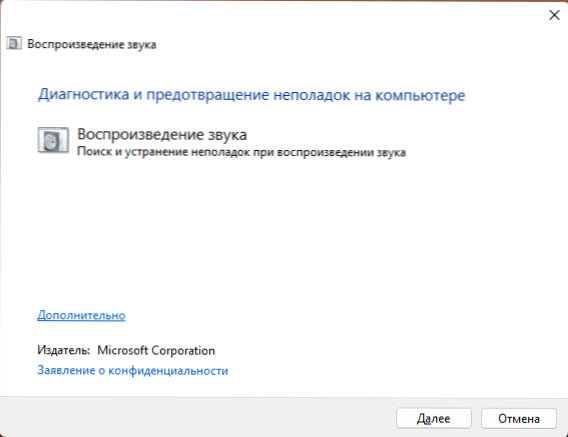
- Otvorite Upravitelj uređaja (desno - Kliknite gumbom za pokretanje - Upravitelj uređaja) kliknite na svoju zvučnu karticu s desnom gumbom miša, odaberite stavku "Izbriši" (bit će vam ponuđena za uklanjanje upravljačkog programa - ovo je po vašem odlučivanju: Ako se problemi pojave nakon instaliranja ili ažuriranja - možete izbrisati). Nakon uklanjanja dispečera uređaja u glavnom izborniku, odaberite "Action" - "Ažurirajte konfiguraciju opreme": Ovo će ponovno instalirati upravljačke programe i ispustiti parametre odgovarajuće zvučne kartice.

- Ako se zvučni problemi pojave nakon završetka rada i uključivanja računala, ali nestaju nakon ponovnog pokretanja, pokušajte isključiti brzi početak Windowsa.
- Ako ste uredili parametre pokretanja usluga, uzmite u obzir da bi Windows Audio Service trebao biti pokrenut za ispravan rad zvuka, a vrsta pokretanja instalirana je u "automatski", možete se prijaviti Win+R - Servis.MSC.
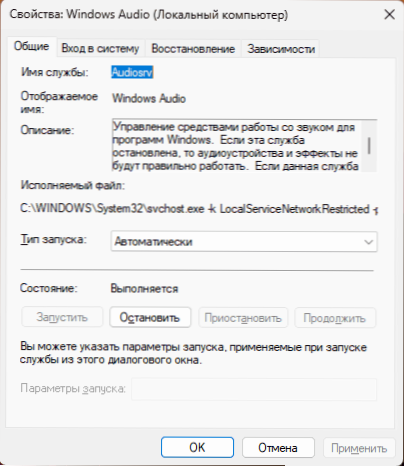
Ne zaboravite da u nekim slučajevima uzrok problema s zvukom može biti loša povezanost kabela s stupcima: i sa strane zvučne kartice i iz samih stupaca (ako je kabel isključen), što se ponekad može dogoditi prema Nesreća, na primjer, prilikom čišćenja ili premještanja uređaja.
- « API-MS-WIN-WINRT-L1-1-0.DLL je odsutan - rješenja
- Na disku nema dovoljno prostora za obavljanje ove operacije u upravljanju diskom - kako to popraviti? »

